Эмуляция цветов RGB на принтере HP Designjet T2300
Эмуляция цветов RGB
Принтер предоставляет следующие цветовые профили.
• Нет (собств.): без эмуляции. Используется, когда цветовое преобразование выполняется приложением или операционной системой, поэтому данные, поступающие на принтер, уже прошли процедуру управления цветом.
• sRGB IEC61966-2.1 — эмулирует характеристики обычного монитора персонального компьютера. Это стандартное пространство одобрено многими производителями аппаратного и программного обеспечения и становится цветовым пространством по умолчанию для многих сканеров, принтеров и программных приложений.
• ColorMatch RGB — эмулирует цветовое пространство мониторов Radius Pressview. Это пространство в качестве альтернативы Adobe RGB (1998) предоставляет менее широкую гамму для производства печатной продукции.
• Apple RGB — эмулирует характеристики обычного монитора Apple и используется в различных настольных издательских приложениях. Это пространство используется для файлов, предназначенных для отображения на мониторах Apple, или для работы с файлами старых настольных издательских приложений.
• Adobe RGB (1998) — обеспечивает довольно большой диапазон цветов RGB. Данное пространство предназначено для производства печатной продукции с широким спектром цветов.
Параметры T2300 и T2300 PS
• Цвет/градации серого: можно выбрать печать в цвете, в оттенках серого или черно-белую печать без оттенков.
• Стандартные профили источника RGB: можно выбрать профили источника RGB, распознаваемые принтером.
• Эмуляция принтера: можно выбрать эмуляцию разных принтеров HP Designjet. По умолчанию: Выкл. (без эмуляции принтера).
Параметры T2300 PS (для заданий PostScript или PDF)
• Стандартные профили источника CMYK: можно выбрать профили источника CMYK, распознаваемые принтером. По умолчанию: С покрытием, SWOP v2.
• Способ преобразования: можно выбрать способ конвертации.
• Компенсация черных точек: включение и выключение компенсации черных точек.
• Эмуляция HP профессиональной печати PANTONE: можно включить или выключить эмуляцию HP профессиональной печати PANTONE.
Способ преобразования
Способ преобразования — это один из параметров, используемый при преобразовании цвета. Как известно, некоторые цвета не могут быть воспроизведены принтером при печати. Способ преобразования позволяет выбрать один из четырех различных методов обращения с так называемыми «цветами вне гаммы».
• Насыщенный (графика): используется для презентаций, диаграмм и изображений с яркими, насыщенными цветами.
• Перцепционный (изображения): лучше всего использовать для фотографий или изображений с гармоничными цветами. По возможности сохраняет общий вид цветов.
• Относит. колориметрический: используется, если нужно подобрать определенный цвет и точно воспроизвести его при печати. Этот способ используется главным образом для пробной печати. Его применение гарантирует, что если цвет может быть воспроизведен при печати точно, то он будет оспроизведен в точно. Остальные методы предоставляют, вероятно, более приятные глазу цветовые гаммы, но не гарантируют, что каждый отдельный цвет будет точно воспроизведен при печати. Белый цвет входного пространства сопоставляется белому цвету бумаги, используемой при печати.
• Абсолют. колориметрический (пробная печать): действует так же, как относительный колориметрический, но без сопоставления белого цвета. Подобное преобразование также обычно применяется для цветопроб, целью которых является моделирование результатов одного принтера (включая его белую точку).
Выполнение компенсации черной точки
Параметр компенсации черной точки определяет необходимость корректировки различий в черных точках при преобразовании цветов между цветовыми пространствами. При выборе этого параметра весь динамический диапазон исходного цветового пространства сопоставляется с полным динамическим диапазоном конечного пространства. Это может оказаться полезным для сохранения теней, когда черная точка исходного пространства оказывается темнее конечной. Этот параметр доступен, когда выбран способ преобразования Относительный колориметрический.
Печать книг образцов PANTONE
Можно использовать встроенный веб-сервер для печати книги образцов демонстрирует эмуляцию цветов PANTONE так, как это бы сделал конкретный принтер. Вместе с эмуляцией цветов в эту книжку будут включены характеристики цветовых различий между каждой эмуляцией и исходным плашечным цветом PANTONE.
Чтобы напечатать книгу образцов, перейдите во встроенном веб-сервере на вкладку Главное, а затем выб Эмуляция HP проф-ной печати PANTONE. Выберите цветовую семью PANTONE для эмуляции, а затем выберите одну или несколько полос цветов PANTONE, которые требуется напечатать. Можно выбрать цветные полосы из нескольких семей PANTONE. После того, как все желаемые цвета будут выбраны, нажмите кнопку Далее. В следующем окне отображается сделанный выбор; можно нажать кнопку Печать для печати выборки или Назад для изменения выбора.
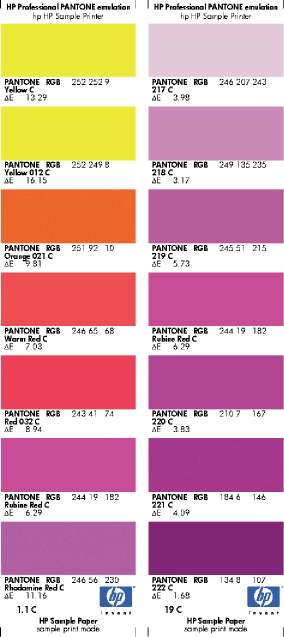
Порты ввода/вывода на лицевой панели
Можно выполнить калибровку цвета для загруженного типа бумаги с передней панели, нажав Управл. качеством изобр. > Калибровка цвета.
Другие параметры цвета на передней панели можно найти, нажав Настройка > Параметры печати > Параметры цвета.
Параметры, задаваемые в драйвере принтера и в параметрах отправки задания во встроенном Web-сервере, имеют преимущество перед параметрами передней панели.
<<<назад
далее>>>
при использовании материалов ссылка на сайт компании awella.ru обязательна
Помогла информация на сайте ? Оставьте отзыв о работе нашей компании ! Это можно сделать в яндекс браузере и это простимулирует работников нашей компании (ответственные получат бонусы), которые собирали ее для вас! Спасибо !
|